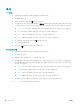HP laserjet pro mfp m225, m226-user guide
양면 복사(양면 인쇄)
●
자동 양면 복사
●
수동 양면 복사
자동 양면 복사
1. 첫 번째 페이지가 위쪽을 향하고 용지 위쪽으로 들어가도록 하여 원래 문서를 문서 공급기에 넣으
십시오.
2. 용지 조정대를 문서 크기에 맞춰 조정합니다.
3. 복사 설정 메뉴를 엽니다.
●
LCD 제어판: 제품 제어판에서 복사 설정
버튼을 누릅니다.
●
터치스크린 제어판: 제품 제어판의 홈 화면에서 복사 버튼을 누른 후 설정 버튼을 누릅니다.
4. 양면을 선택합니다.
5. 화살표 버튼을 사용하여 옵션을 스크롤한 다음 해당 옵션을 선택합니다.
6. 복사 작업을 시작합니다.
●
LCD 제어판: 복사 시작
버튼을 누릅니다.
●
터치스크린 제어판: 복사 시작을 누릅니다.
수동 양면 복사
1. 스캔할 면을 아래로 하고 페이지의 왼쪽 위 모서리를 스캐너 유리의 왼쪽 위 모서리에 맞추어 스캐
너 유리에 올려 놓습니다. 스캐너를 닫습니다.
2. 복사 설정 메뉴를 엽니다.
●
LCD 제어판: 제품 제어판에서 복사 설정
버튼을 누릅니다.
●
터치스크린 제어판: 제품 제어판의 홈 화면에서 복사 버튼을 누른 후 설정 버튼을 누릅니다.
3. 양면을 선택합니다.
4. 화살표 버튼을 사용하여 옵션을 스크롤한 다음 해당 옵션을 선택합니다.
5. 복사 작업을 시작합니다.
●
LCD 제어판: 복사 시작
버튼을 누릅니다.
●
터치스크린 제어판: 복사 시작을 누릅니다.
6. 다음 원본 문서를 넣으라는 메시지가 나타납니다. 문서를 유리 위에 놓고 확인 버튼을 누릅니다.
7. 마지막 페이지를 스캔할 때까지 이 과정을 반복합니다.
KOWW 양면 복사(양면 인쇄)
43